Potrzebować odinstaluj Hola VPN na Mac?
Hola to internetowa i mobilna aplikacja freemium, która wykorzystuje sieć peer-to-peer do świadczenia usług VPN swoim klientom. Hola VPN Ltd to darmowa sieć VPN typu Peer-to-Peer (P2P), a nie VPN. Jest to sieć VPN zasilana przez społeczność, co oznacza, że podczas korzystania z niej będziesz dzielić przepustowość z innymi osobami na całym świecie. Dzięki temu możesz przeglądać treści z krajów innych niż Twój.
Hola Free VPN jest najczęściej używany jako rozszerzenie przeglądarki, ale posiada również aplikacje dla innych systemów operacyjnych. Ma wersję komercyjną, która ma dodatkowe funkcje bezpieczeństwa i prywatności niż wersja bezpłatna. Ta usługa proxy VPN działa jako narzędzie odblokowujące, a dzięki ogromnej bazie użytkowników może odblokować niektóre z najpopularniejszych witryn internetowych i usług przesyłania strumieniowego, takich jak Netflix.
Niektórzy to znajdują trudne do usunięcia aplikacje i rozszerzenia, takie jak Hola VPN, z komputera Mac. A oto prosty przewodnik jak poprawnie odinstalować Hola VPN na komputerze Mac.
Przewodnik po artykułachCzęść 1. Czy Hola VPN jest bezpieczna na Macu?Część 2. Szybko odinstaluj Hola VPN na komputerze MacCzęść 3. Jak ręcznie usunąć Hola VPN z komputera Mac?Część 4. Wniosek
Część 1. Czy Hola VPN jest bezpieczna na Macu?
Ktoś może zapytać czy Hola VPN jest godny zaufania? Twoje dane internetowe są kierowane przez innych równorzędnych użytkowników (zwanych węzłami), gdy z nich korzystasz Witaj VPN, ale nie jest zaszyfrowany. Oznacza to, że klienci Hola VPN udostępniają swój prawdziwy adres IP puli adresów IP, z których inni użytkownicy mogą korzystać według własnego uznania.
Chociaż niektórzy członkowie Hola VPN mogą go używać do odblokowywania stron internetowych, nie ma sposobu, aby uniemożliwić innym korzystanie z Twojego adresu IP w celu uzyskania dostępu do nielegalnych treści. A to sprawia, że chcą odinstalować Hola VPN na Macu.

Śledzi wszystko, co robisz online, udostępnia Twoje dane i nie zabezpiecza połączenia. Każdy, kto go pobiera, naraża swoją prywatność, identyfikację osobistą i bezpieczeństwo w Internecie. Jeśli zarejestrujesz się w Hola VPN za pomocą konta w mediach społecznościowych, Hola uzyska dostęp do jeszcze większej liczby informacji, takich jak Twój adres domowy, data urodzenia, zdjęcie profilowe, lista znajomych, osobista biografia i wszelkie inne publicznie dostępne informacje na Twoim koncie.
Hola otwarcie mówi o wymianie danych użytkowników z innymi firmami. W przeszłości odkryto również, że kradnie przepustowość konsumencką. Jego usługa VPN nie jest ani bezpieczna, ani prywatna w użyciu. Jeśli pieniądze i odblokowanie witryny są dla Ciebie ważniejsze niż prywatność, ta sieć VPN jest doskonałym wyborem.
Hola nie jest najlepszą siecią VPN, jeśli szukasz najwyższej klasy funkcji szyfrowania i zabezpieczeń. Możesz prawidłowo i szybko odinstaluj Hola VPN na komputerze Mac.
Część 2. Szybko odinstaluj Hola VPN na komputerze Mac
Zacznijmy od najprostszej metody odinstalowania Hola VPN z komputera Mac.
Aby skutecznie działać lub przechowywać aktualizacje i dane wsparcia, aplikacje takie jak Hola VPN tworzą ukryte pliki usług na twoim komputerze. Zlokalizowanie tych plików może zająć trochę czasu, a omyłkowe usunięcie niewłaściwych plików może spowodować problemy na komputerze. Możesz użyć dezinstalatora innej firmy, aby uniknąć tego czasochłonnego procesu.
iMyMac PowerMyMac to przydatny program, który pozwala całkowicie usunąć oprogramowanie i powiązane z nim pliki za pomocą zaledwie kilku kliknięć.
PowerMyMac zapewnia łatwe rozwiązanie odinstaluj aplikacje takie jak Avast, Tor Browser i PIA z komputera Mac. Możesz pobrać go za darmo i wypróbować zwolnij miejsce na Macu i przyspiesz Maca.
Wystarczy wykonać poniższe proste kroki, aby szybko odinstaluj Hola VPN na komputerze Mac:
- Dodaj Uninstaller I wybierz opcję Scan iMyMac rozpocznie skanowanie wszystkich programów już zainstalowanych na komputerze Mac.
- Po zakończeniu procesu skanowania pojawi się lista wszystkich programów. Znajdź swoją Hola VPN na liście lub wpisz jej nazwę w polu wyszukiwania.
- Wybierz Hola VPN z listy, a powiązane z nim pliki pojawią się po prawej stronie. Po prostu wybierz go z listy i naciśnij Czyszczenie przycisk; aplikacje i powiązane z nimi dane zostaną usunięte.
- Wyskakujące okienko z napisem „Czyszczenie zakończone”.
Łatwe prawda? Teraz możesz wypróbować PowerMyMac, aby automatycznie i szybko odinstalować Hola VPN na komputerze Mac.

Część 3. Jak ręcznie usunąć Hola VPN z komputera Mac?
Możesz także wykonać te kroki, aby ręcznie odinstaluj Hola VPN na komputerze Mac.
- Uruchom Wyszukiwarkę.
- Na pasku bocznym Findera wybierz Aplikacje.
- Kliknij dwukrotnie Odinstaluj Hola VPN lub Dezinstalator Hola VPN jeśli się pojawi, postępuj zgodnie z instrukcjami wyświetlanymi na ekranie.
- Przeciągnij niepotrzebne aplikacje do Kosza z folderu Aplikacje (znajdującego się po prawej stronie Docka)
Note: jeśli nie możesz zidentyfikować potrzebnego programu, posortuj programy według daty i wyszukaj podejrzane nowo zainstalowane aplikacje. Jeśli nadal nie widzisz żadnych podejrzanych programów lub nie masz pewności, do czego służą niektóre z nich, zalecamy skorzystanie z narzędzie do usuwania aby dowiedzieć się, jakie szkodliwe oprogramowanie infekuje komputer.
Ręczne usuwanie oprogramowania i powiązanych z nim plików zwykle zajmuje dużo czasu i może nie zostać pomyślnie odinstalowane, a nawet może spowodować problemy z systemem Mac, jeśli przypadkowo usuniesz ważne pliki. Dlatego lepiej jest użyć profesjonalnego i wydajnego PowerMyMac, aby całkowicie odinstalować Hola VPN na Macu.
I musisz usuń rozszerzenia i dodatki Hola VPN z przeglądarki.
Odinstaluj Hola VPN z Chrome
- Google Chrome jest teraz otwarty.
- Przytrzymaj klawisze Alt + F.
- Wybierz swoje narzędzia.
- Należy wybrać rozszerzenia.
- Hola VPN można znaleźć, przeprowadzając wyszukiwanie w Google.
- Aby się go pozbyć, kliknij symbol kosza na śmieci.
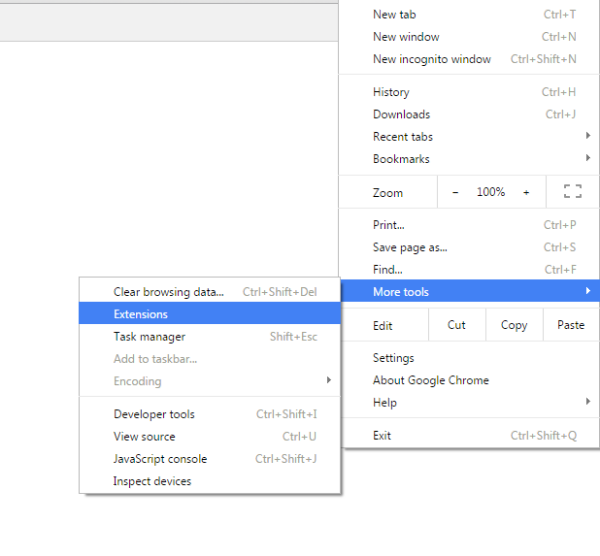
Usuń Hola VPN z Safari
- Z menu Safari wybierz Preferencje.
- Należy wybrać rozszerzenia.
- Poszukaj Hola VPN lub innych podejrzanych dodatków.
- Aby go odinstalować, kliknij przycisk Odinstaluj.
Możesz także odinstalować Hola VPN na komputerze Mac, usuwając pamięć podręczną Safari:
- Wybierz folder użytkownika/domowy w Finderze.
- Wybierz Finder/Widok/Pokaż opcje widoku.
- Zaznacz pole obok „Pokaż folder biblioteki”, gdy pojawi się okno opcji widoku. Twój folder biblioteki użytkownika powinien być teraz dostępny w folderze użytkownika/domowym.
- Przenieś plik Library/Caches/com.apple.Safari/Cache.db do kosza.
Odinstaluj Hola VPN z przeglądarki Firefox
- Uruchom Firefox.
- Przytrzymaj Shift + Ctrl + A.
- Wybierz Hola VPN.
- Wyłącz lub usuń opcję.
Note: Ymożesz również skorzystaj z modułu "Rozszerzenia" z PowerMyMaca aby szybko usunąć Hola VPN z przeglądarek.
Część 4. Wniosek
Rozmawiamy o tym, jak bezpieczny jest Hola VPN i jak ręcznie i automatycznie odinstalować Hola VPN na komputerze Mac.
Gdy ręcznie usuniesz Hola VPN na komputerze Mac, całkiem łatwo jest przypadkowo usunąć istotne dane z komputera Mac. Naszym zdaniem szybciej skorzystać z usług strony trzeciej dezinstalator jak PowerMyMac zamiast szukać pozostałych plików rozmieszczonych jeden po drugim w folderze biblioteki.
Najlepsze jest to, że PowerMyMac upewnia się, że na twoim komputerze nie ma żadnych dodatkowych plików usług. Pomaga również zwiększyć bezpieczeństwo komputera Mac, optymalizując go, eliminując wszelkie zbędne pliki.



